背景:ubuntu16.04 之前正常使用,突然某天提示连接中断,之后一直无法连接网络
试了无数教程无果,最后猜测可能还是网络服务的问题。
解决方法:
1.打开电脑的服务界面
在键盘上同时点击“win+R”键弹出运行界面,输入services.msc,按确定.
2.手动“启动”以VMware开头的几个服务
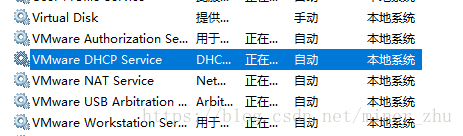
这样就解决了Ubuntu的网络离线问题,供大家参考
背景:ubuntu16.04 之前正常使用,突然某天提示连接中断,之后一直无法连接网络
试了无数教程无果,最后猜测可能还是网络服务的问题。
解决方法:
1.打开电脑的服务界面
在键盘上同时点击“win+R”键弹出运行界面,输入services.msc,按确定.
2.手动“启动”以VMware开头的几个服务
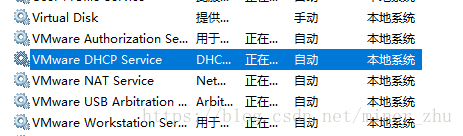
这样就解决了Ubuntu的网络离线问题,供大家参考
 2095
2095
 2045
2045
 355
355

 被折叠的 条评论
为什么被折叠?
被折叠的 条评论
为什么被折叠?


